Multi behandeling factuur maken
Multi behandelingen factuur vanuit het patiëntdossier

Meerdere behandelingen op een factuur plaatsen is mogelijk vanuit de rapportage of vanuit het patiënt dossier.
Indien men meerdere behandelingen voor dezelfde patiënt wenst te maken, is dit het makkelijkst vanuit het patiëntdossier van de desbetreffende patiënt.
Indien men meerdere behandelingen voor dezelfde patiënt wenst te maken, is dit het makkelijkst vanuit het patiëntdossier van de desbetreffende patiënt.
Open het patiëntdossier en ga naar [€ Financiën].
Klik bovenaan op [Alle rekeningen] en selecteer [Niet gefactureerde behandelingen].
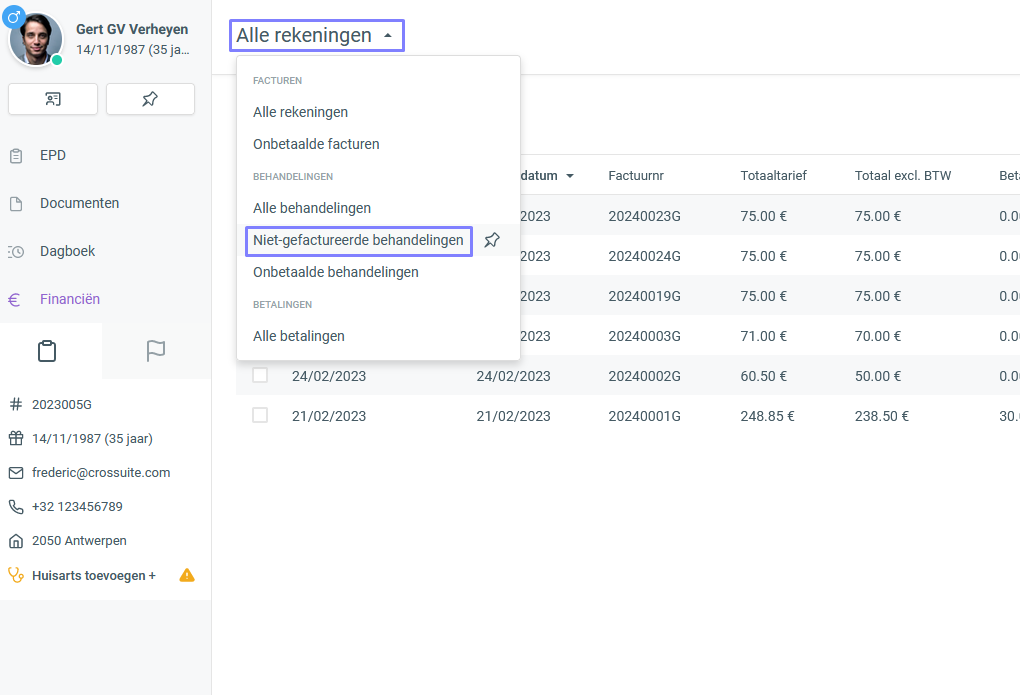
In de lijst van de niet gefactureerde behandelingen selecteer je de behandelingen die je op een factuur wenst.
Bovenaan de lijst verschijnt de knop [Maak factuur]. Door hierop te klikken opent het "Maak factuur" paneel.
In de lijst van de niet gefactureerde behandelingen selecteer je de behandelingen die je op een factuur wenst.
Bovenaan de lijst verschijnt de knop [Maak factuur]. Door hierop te klikken opent het "Maak factuur" paneel.
Hier krijg je een overzicht van de geselecteerde behandelingen.
Maak de factuur aan door op [Aanmaken & e-mailen] te klikken of klik op [ ] voor extra opties.
] voor extra opties.
Multi behandelingen factuur maken voor verschillende patiënten

Een multi-behandeling factuur maken voor verschillende patiënten kan enkel uit de rapportage sectie.
Klik links op [€] om de rapportage te openen.
In de rapporten ga je naar de [Niet-gefactureerde] behandelingen.

Zie ook:
Vink de gewenste behandelingen aan en klik op [Maak factuur].
Het paneel om de factuur aan te maken verschijnt. Indien je behandelingen van verschillende patiënten hebt geselecteerd is het nog nodig een ontvanger van de rekening te selecteren via het drop-down menu.
Klik op [Aanmaken & e-mailen] om dit aan te maken of klik op [ ] voor extra opties.
] voor extra opties.
Related Articles
Factuur sjabloon maken / bewerken
Het is mogelijk om een nieuw sjabloon via [+] rechtsboven te maken. We raden ten zeerste aan om vanuit een bestaand sjabloon te beginnen en dit te kopiëren / bewerken. Ga naar [ Instellingen] > [Financiën] > [Facturatie] > [Documentsjablonen]. Klik ...Behandeling / factuur (gedeeltelijk) betaald zetten
Zie ook: Een factuur aanmaken Een factuur (gedeeltelijk) betaald zetten doe je via de agenda weergave, via het patiëntdossier of via de rapporten. Via de agenda weergave Klik in de agenda op de afspraak. Registreer de behandeling en klik op [Betaal ...Factuur aanmaken
Factuur aanmaken Crossuite voorziet enkele standaard sjablonen voor de aanmaak van facturen. Het is ook mogelijk om je eigen sjablonen aan te maken. Zie ook: Factuur sjabloon maken / bewerken Klik op de afspraak. Registreer de behandeling en klik op ...Kinesitherapie behandeling via het EPD aanmaken
Ga naar het patiëntdossier > EKD. Klik op [+] om een behandeling aan te maken. Vul de details van de behandeling in: datum, tijd, locatie, kamer, behandelaar en afspraak type. Is de correcte episode/periode/voorschrift combinatie reeds geselecteerd, ...Factuur bewerken / verwijderen
De factuur openen Ga naar [Rapporten] > [Alle rekeningen]. Ga met je muis over een factuur en klik op [Wijzigen]. Een andere optie is om de factuur rechtstreeks te bewerken vanuit het patiëntbestand. Open het patiëntbestand en ga naar [Financiën]. Ga ...